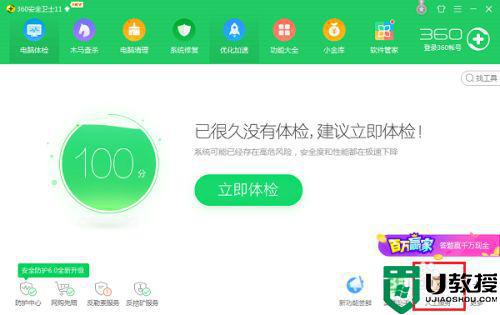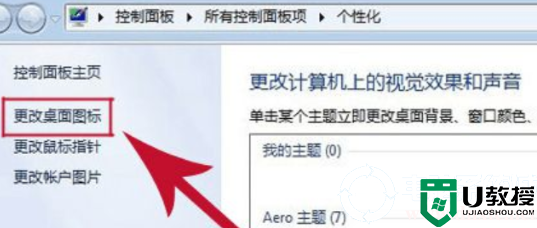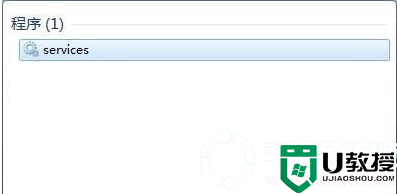由于找不到d3dx9_43.dll怎么办 游戏显示找不到d3dx9怎么办
时间:2021-08-27作者:zhong
最近有用户反映说在启动游戏的时候,突然游戏崩溃了然后提示到由于找不到d3dx9_43.dll文件,用户也不知要怎么处理这个事情,重启了电脑重新打开游戏还是一样,那么游戏显示找不到d3dx9怎么办呢,下面小编给大家分享解决该问题的方法。
解决方法:
1、一般出现这种情况就回跳出这个窗口。提示没有找到d3dx943.dll,因此这个程序未能启动。重新安装应用程序可能会解决此问题。

2、在这个时候,就直接到百度搜索【d3dx943.dll文件下载】会出现很多网站可以下载到这个dll文件。
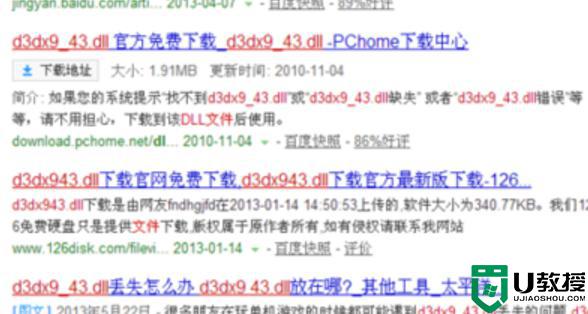
3、找到一个比较可信的网站并进入下载。
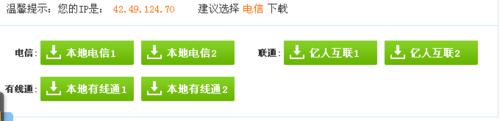
4、一般会是一个压缩包,因为有些dll文件在不同的电脑上因为操作系统不同会有些不同。一般就会富有比较全的dll文件的各种版本。
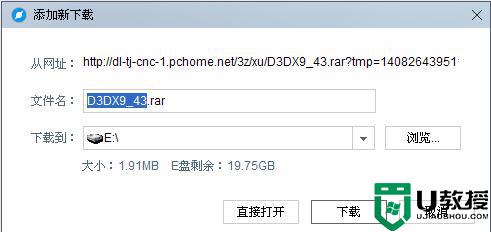
5、下载后打开压缩包,找到适合自己电脑的dll文件。

6、然后复制到剪贴板,再复制到应该放置此文件的文件夹里。(一般是放在安装目录下) 然后启动游戏试一试是否解决问题,如果还是不行参考步骤4。可能是版本不对,换一个再试一试。
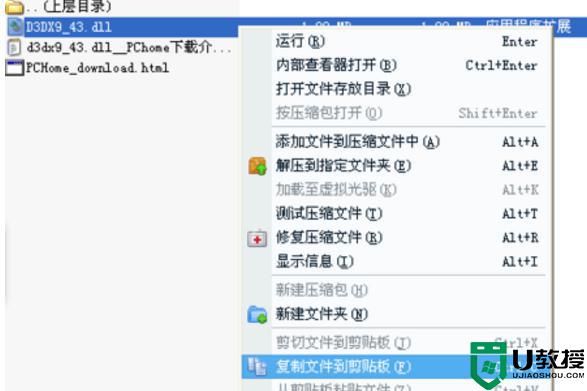
以上就是由于找不到d3dx9_43.dll的解决方法,出现了同样的问题,可以按上面的方法来进行解决。